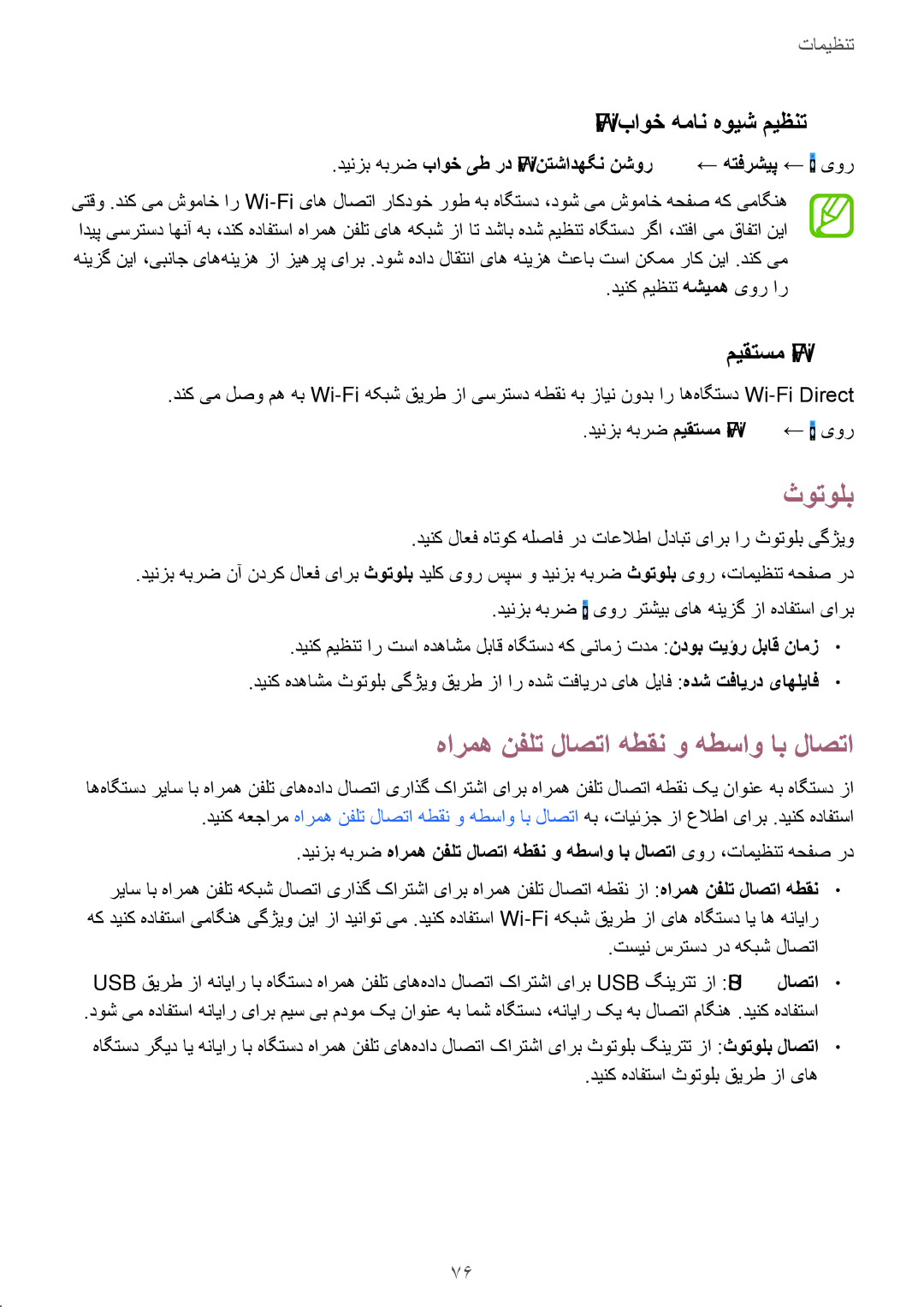تنظیمات
Wi-Fi باوخ همان هویش میظنت
.دینزب هبرض باوخ یط رد Wi-Fi نتشادهگن نشور ← هتفرشيپ ←  یور
یور
یتقو .دنک یم شوماخ ار
.دینک میظنت هشیمه یور ار
میقتسم Wi-Fi
.دنک یم لصو مه هب
.دینزب هبرض میقتسم ![]() یور
یور
ثوتولب
.دینک لاعف هاتوک هلصاف رد تاعلاطا لدابت یارب ار ثوتولب یگژیو
.دینزب هبرض نآ ندرک لاعف یارب ثوتولب دیلک یور سپس و دینزب هبرض ثوتولب یور ،تامیظنت هحفص رد
.دینزب هبرض ![]() یور رتشیب یاه هنیزگ زا هدافتسا یارب
یور رتشیب یاه هنیزگ زا هدافتسا یارب
.دینک میظنت ار تسا هدهاشم لباق هاگتسد هک ینامز تدم :ندوب تیؤر لباق نامز•
.دینک هدهاشم ثوتولب یگژیو قیرط زا ار هدش تفایرد یاه لیاف :هدش تفایرد یاهلیاف•
هارمه نفلت لاصتا هطقن و هطساو اب لاصتا
اههاگتسد ریاس اب هارمه نفلت یاههداد لاصتا یراذگ کارتشا یارب هارمه نفلت لاصتا هطقن کی ناونع هب هاگتسد زا
.دینک هعجارم هارمه نفلت لاصتا هطقن و هطساو اب لاصتا هب ،تایئزج زا علاطا یارب .دینک هدافتسا
.دینزب هبرض هارمه نفلت لاصتا هطقن و هطساو اب لاصتا یور ،تامیظنت هحفص رد
ریاس اب هارمه نفلت هکبش لاصتا یراذگ کارتشا یارب هارمه نفلت لاصتا هطقن زا :هارمه نفلت لاصتا هطقن• هک دینک هدافتسا یماگنه یگژیو نیا زا دیناوت یم .دینک هدافتسا
.تسین سرتسد رد هکبش لاصتا
USB قیرط زا هنایار اب هاگتسد هارمه نفلت یاههداد لاصتا کارتشا یارب USB گنیرتت زا :USB لاصتا•
.دوش یم هدافتسا هنایار یارب میس یب مدوم کی ناونع هب امش هاگتسد ،هنایار کی هب لاصتا ماگنه .دینک هدافتسا
هاگتسد رگید ای هنایار اب هاگتسد هارمه نفلت یاههداد لاصتا کارتشا یارب ثوتولب گنیرتت زا :ثوتولب لاصتا•
.دینک هدافتسا ثوتولب قیرط زا یاه
76